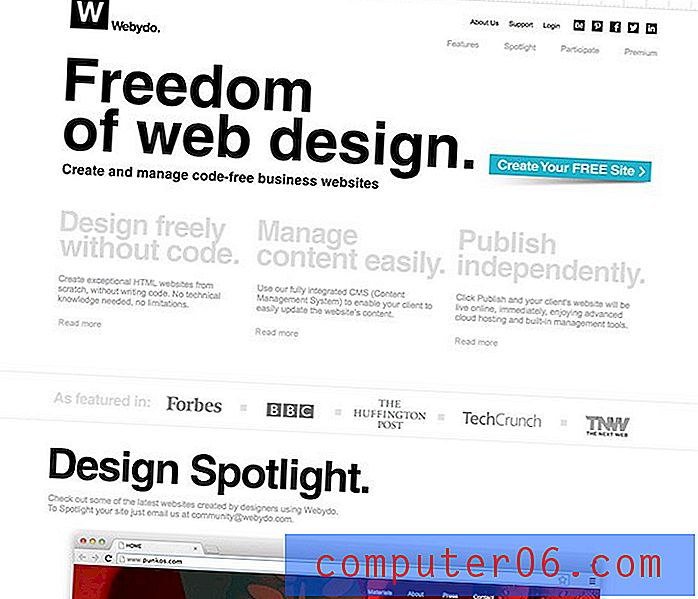Jak przesłać zdjęcia z iPhone'a 5 na Dysk Google
Ostatnia aktualizacja: 29 grudnia 2016 r
Wiele osób zaczęło używać aparatu na iPhonie 5 jako podstawowego sposobu robienia zdjęć, i słusznie. Jest to aparat wysokiej jakości, który prawdopodobnie zawsze masz przy sobie. Ale jednym z największych zarzutów aparatu iPhone 5 jest to, że może być trudno uzyskać te zdjęcia na komputerze. Ale dzięki aplikacjom do przechowywania w chmurze, takim jak Dysk Google, dostęp do zdjęć iPhone'a 5 z innych urządzeń jest znacznie łatwiejszy.
Jak przesłać zdjęcia z iPhone'a na Dysk Google - iOS 10
Kroki w tej sekcji artykułu zostały napisane przy użyciu iPhone'a 7 Plus w systemie iOS 10.2. Te kroki będą działać również w przypadku innych modeli iPhone'ów korzystających z iOS 10. Jeśli Twój iPhone używa starszej wersji systemu iOS lub Dysku Google, możesz przejść do następnej sekcji, jeśli te kroki nie działają. Jeśli nie masz jeszcze aplikacji Dysk Google na iPhonie, możesz kliknąć ten link, aby pobrać ją ze sklepu App Store.
Krok 1: Otwórz aplikację Dysk Google .

Krok 2: Naciśnij ikonę menu (tę z trzema poziomymi liniami) w lewym górnym rogu ekranu.
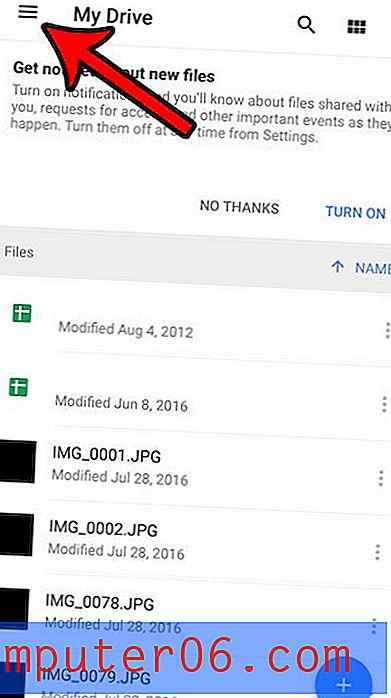
Krok 3: Wybierz opcję Ustawienia .
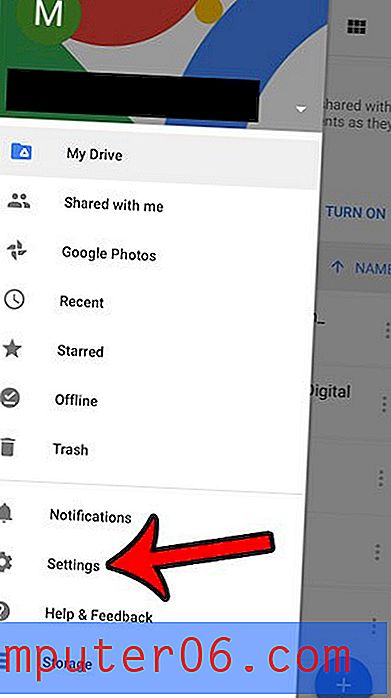
Krok 4: Wybierz opcję Zdjęcia .
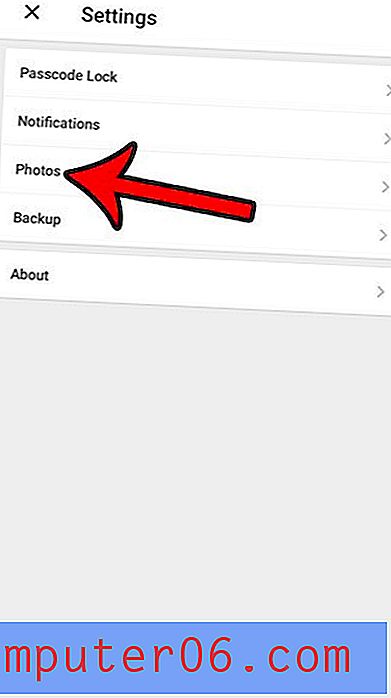
Krok 5: Włącz opcję Automatycznej kopii zapasowej, a następnie dostosuj pozostałe ustawienia w tym menu zgodnie z własnymi preferencjami. Po zakończeniu dotknij przycisku strzałki wstecz w lewym górnym rogu. To ustawienie zapewni automatyczne tworzenie kopii zapasowych przyszłych obrazów na Dysku Google. Zainicjuje również przesłanie wszystkich zdjęć z Rolki z aparatu na Twoje konto na Dysku Google.
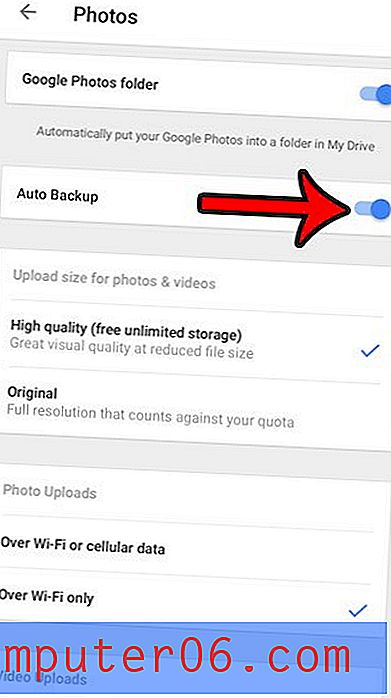
Prześlij na Dysk Google z iPhone'a 5
Ta procedura zakłada, że masz już zainstalowaną aplikację Dysk Google na iPhonie 5. Jeśli nie, możesz kliknąć tutaj, aby pobrać aplikację ze sklepu App Store. Po zainstalowaniu wystarczy zalogować się przy użyciu konta Google powiązanego z miejscem na Dysku Google. Po zainstalowaniu aplikacji Dysk Google możesz przesyłać zdjęcia na Dysk Google z telefonu iPhone 5.
Krok 1: Otwórz aplikację Dysk Google .
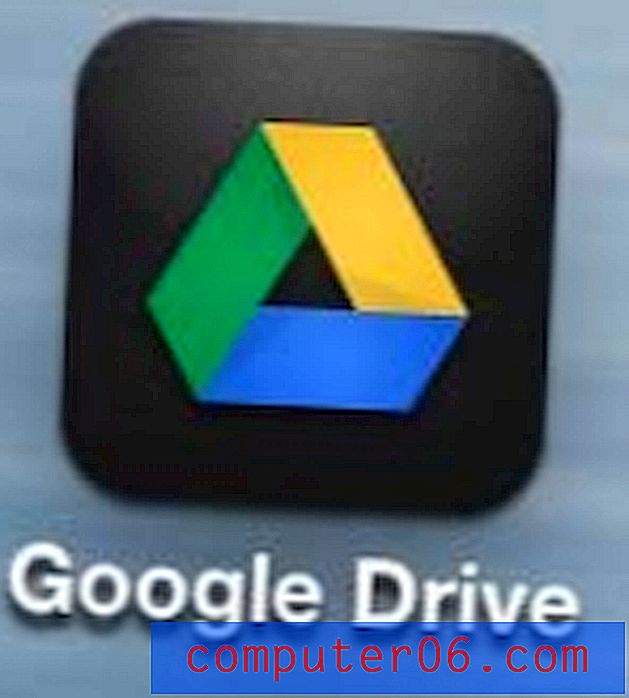
Krok 2: Naciśnij przycisk + w prawym górnym rogu ekranu.
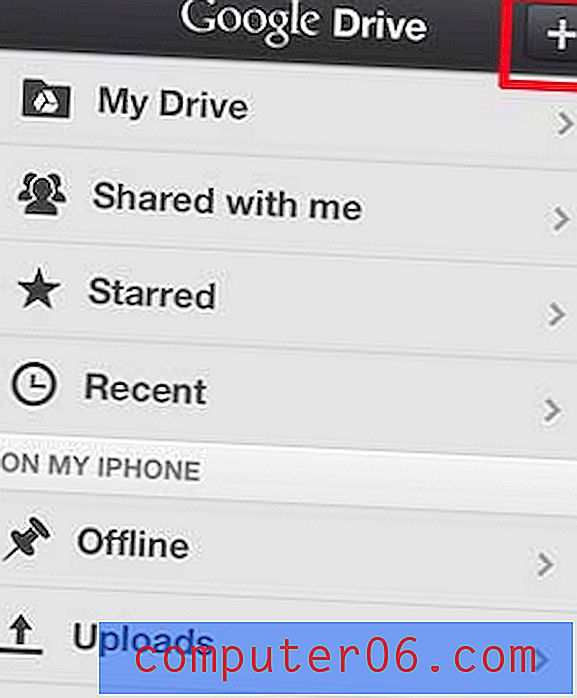
Krok 3: Wybierz opcję Prześlij zdjęcia lub filmy .
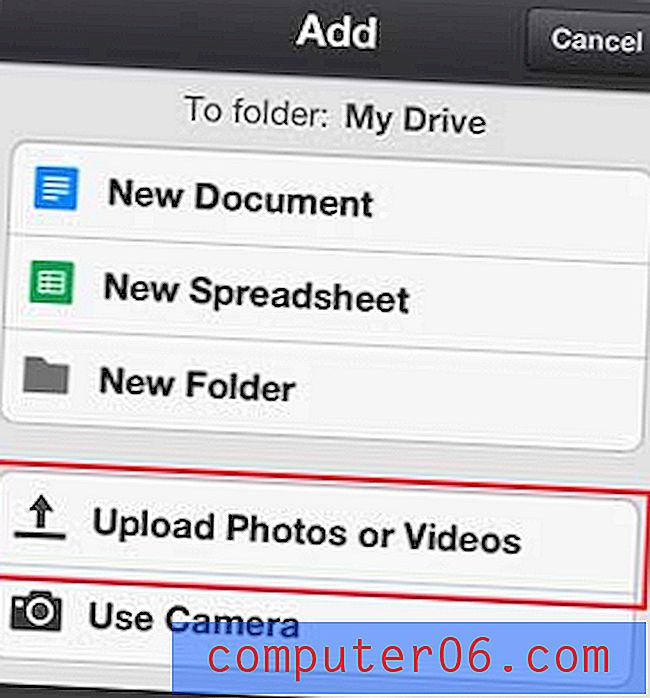
Krok 4: Wybierz album zawierający zdjęcie, które chcesz przesłać z iPhone'a 5 na Dysk Google.
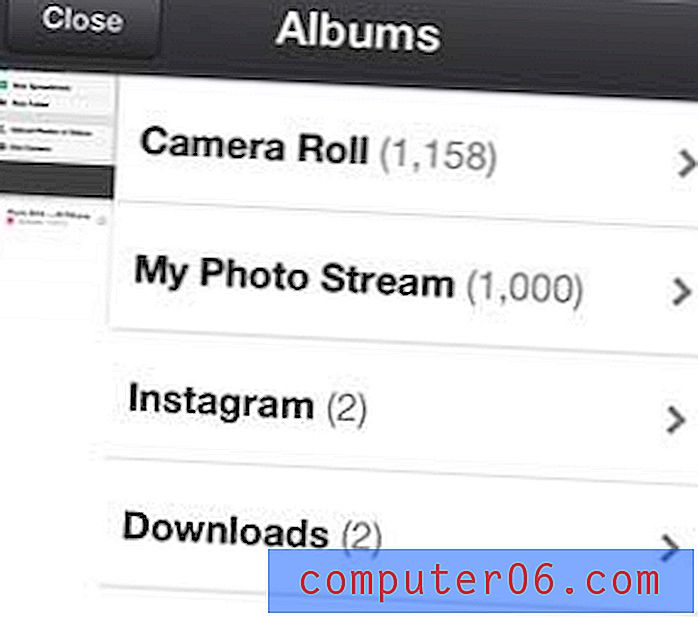
Krok 5: Wybierz każde zdjęcie, które chcesz przesłać, a następnie dotknij przycisku Prześlij .
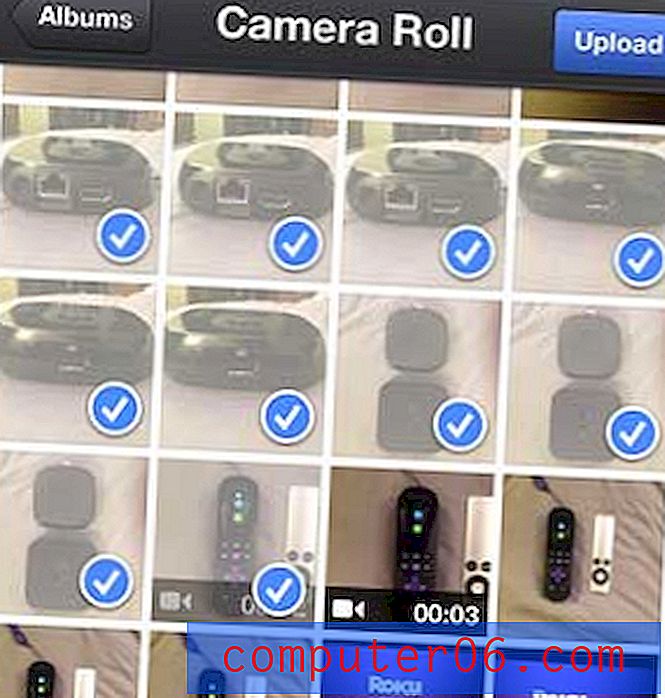
Omówiliśmy również sposób przesyłania zdjęć do Dropbox z iPhone'a 5 przy użyciu funkcji automatycznego przesyłania.
Jeśli używasz tego samego Apple ID na wielu urządzeniach Apple, bardzo łatwo jest uporządkować wszystkie dane. Ale jeśli powstrzymujesz się od zakupu iPada z powodu kosztów, powinieneś rozważyć iPada Mini. Cena jest niższa niż w przypadku pełnowymiarowego iPada, a wiele osób woli jego rozmiar od „większej alternatywy”.